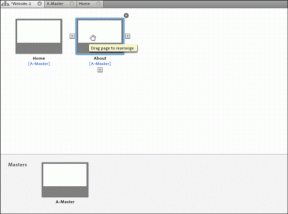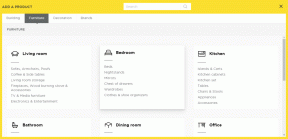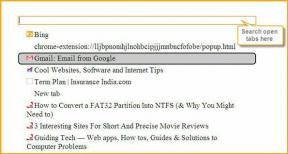WhatsApp Web vs WhatsApp Desktop: quale dovresti usare?
Varie / / November 29, 2021
Attualmente classificato come il mondo app di messaggistica istantanea più popolare, WhatsApp non ha bisogno di presentazioni. L'app può essere utilizzata sia su cellulare che su PC. A differenza del mobile, però, WhatsApp può essere utilizzato su un computer in due modi diversi: WhatsApp Web e WhatsApp Desktop. Entrambi sono efficienti per accedere a WhatsApp su un PC, ma quale dovresti usare e perché?

Per cominciare, WhatsApp Web è l'interfaccia web della piattaforma di messaggistica istantanea a cui è possibile accedere su un computer utilizzando un browser web. WhatsApp Desktop è un'app standalone che puoi installare su Windows o Mac. Riassumendo, WhatsApp Web è una versione basata su browser di WhatsApp mentre WhatsApp Desktop è l'app WhatsApp per computer. Ma cosa c'è di più?
Interfaccia e funzionalità
Sia WhatsApp Web che WhatsApp Desktop sono progettati in modo simile in modo che entrambi abbiano (quasi) lo stesso design, funzionalità ed esperienza di messaggistica. Su entrambe le interfacce, i pulsanti, gli strumenti e le icone sono disposti in modo simile. Dal punto di vista del design, WhatsApp Web offre la stessa estetica di WhatsApp Desktop.
In termini di funzionalità, WhatsApp Desktop supera WhatsApp Web. Per quest'ultimo, le scorciatoie da tastiera sono limitate e non supportate. Solo gli utenti dell'app WhatsApp Desktop potranno utilizzare Scorciatoie da tastiera di WhatsApp per modificare lo stato di lettura del messaggio, disattivare l'audio delle chat, spostarsi tra le chat e molto altro.

Scorciatoia da tastiera a parte, ogni altra cosa (design e funzionalità) rimane la stessa.
Disponibilità: dove puoi trovarli?
WhatsApp Web e WhatsApp Desktop sono utilizzabili da chiunque disponga di un account WhatsApp. Per utilizzare WhatsApp Web, tutto ciò che serve è visita il portale web di WhatsApp sul tuo browser e scansiona il codice QR utilizzando l'app WhatsApp sul tuo smartphone.
Per WhatsApp Desktop, dovresti scaricare e installare il file di installazione dell'app sul tuo computer. Dopo l'installazione, il passaggio successivo consiste nel collegare il tuo account WhatsApp all'app desktop scansionando un codice QR utilizzando l'app WhatsApp sul tuo smartphone.

Scarica WhatsApp Desktop per Windows
Scarica WhatsApp Desktop per Mac
Quale usa più memoria?
Il confronto dell'utilizzo della memoria di entrambe le interfacce ha prodotto alcuni risultati interessanti. Per WhatsApp Web, per sperimentare è stato utilizzato il browser Microsoft Edge perché generalmente utilizza meno memoria rispetto a Chrome. Con il mio account WhatsApp in esecuzione attivamente su una singola scheda del browser Microsoft Edge, è stata utilizzata una media di 260 - 300 MB.

Nota: È importante precisare che le attività in corso (ad es. Aggiornamento dello stato, messaggi in arrivo, ecc.) all'interno di WhatsApp Web sul browser potrebbero interferire con il livello di consumo di memoria. Per questo esperimento, tuttavia, le attività di messaggistica sono state mantenute minime e costanti.
Per WhatsApp Desktop, l'utilizzo della memoria è in media tra 210 e 260 MB. Sebbene il margine non sia troppo ampio, il consumo di memoria dell'app WhatsApp Desktop è relativamente inferiore rispetto a WhatsApp Web.

Requisiti: di cosa hai bisogno?
Entrambe le interfacce WhatsApp Web e WhatsApp Desktop richiedono che WhatsApp sia installato sul tuo dispositivo mobile (smartphone, tablet, ecc.) prima di poterle utilizzare. Inoltre, il telefono deve disporre di una connessione Internet attiva.
Un browser web e una connessione Internet attiva sono tutto ciò di cui hai bisogno per utilizzare WhatsApp Web sul tuo computer. WhatsApp consiglia i browser Chrome, Firefox, Opera, Safari o Microsoft Edge.

Per WhatsApp Desktop, solo i computer che eseguono Windows 8 (o versioni successive) o macOS 10.10 (o versioni successive) potranno installare l'app. Non devi preoccuparti dei requisiti. Non appena visiti la sezione di download sul sito Web di WhatsApp, la versione del sistema operativo del tuo computer verrà determinata automaticamente e verrà fornito un collegamento per il download per l'app WhatsApp Desktop.
Scarica WhatsApp Desktop
Rispetto all'app WhatsApp sul tuo smartphone, ecco alcune delle funzionalità mancanti sia su WhatsApp Desktop che su WhatsApp Web.
- Chiamate vocali.
- Videochiamate (videochiamate individuali e di gruppo).
- Caricamento dello stato: non è possibile caricare/aggiornare lo stato sulle interfacce web di WhatsApp. Tuttavia, è supportata la visualizzazione degli aggiornamenti di stato del contatto.
Se intendi eseguire una delle operazioni precedenti, devi utilizzare l'app WhatsApp sul tuo smartphone.
Quale dovresti usare?

Dovresti installare l'app WhatsApp Desktop sul tuo computer o dovresti continuare a utilizzare WhatsApp Web sul tuo browser? Bene, tutto dipende da quanto spesso usi il tuo PC, da quanto spesso usi WhatsApp sul tuo PC e se hai esigenze particolari.
Se sei un utente pesante di WhatsApp (sul tuo PC, cioè), l'installazione del client WhatsApp Desktop ha più senso. Uno, hai accesso alle scorciatoie da tastiera che possono aiutarti ad aumentare la tua produttività. In secondo luogo, il tuo PC avrebbe RAM di riserva per eseguire altri processi poiché WhatsApp Desktop consuma meno memoria. Infine, WhatsApp Desktop è conveniente e fa risparmiare tempo.
WhatsApp Web è perfetto per un utilizzo occasionale o occasionale, supponiamo che tu debba inviare un file sul tuo computer a un collega tramite WhatsApp.
La frequenza di utilizzo è un fattore determinante
WhatsApp Desktop è consigliato per gli individui o aziende che usano molto WhatsApp sui loro computer per la comunicazione. Detto questo, non è la soluzione perfetta. Una scappatoia nell'app WhatsApp Desktop ha permesso agli sviluppatori di recuperare i dettagli dell'utente poiché la versione vulnerabile recente ma nota di Chrome 69, il motore del browser Chrome di Google, è stata utilizzata per realizzare l'app. Il WhatsApp Web basato su browser, d'altra parte, sarebbe sufficiente per coloro che usano WhatsApp brevemente o a malapena sui propri computer.
Prossimo: Hai ricevuto un messaggio da un numero sconosciuto su WhatsApp Web e vuoi salvarlo? Segui la guida nell'articolo qui sotto per sapere come aggiungere nuovi contatti utilizzando WhatsApp Web.